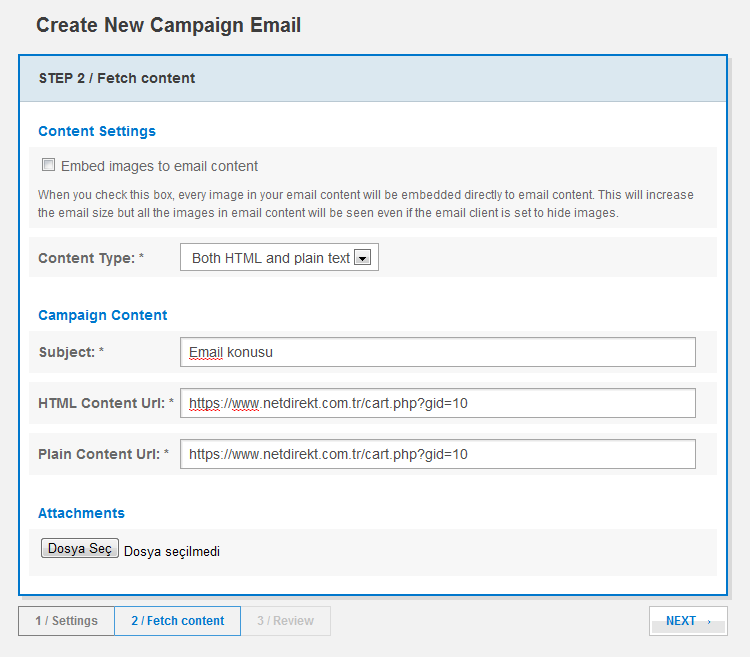1.Cubemsg arayüzüne giriş yaptıktan sonra Create New List butonuna tıklayınız;
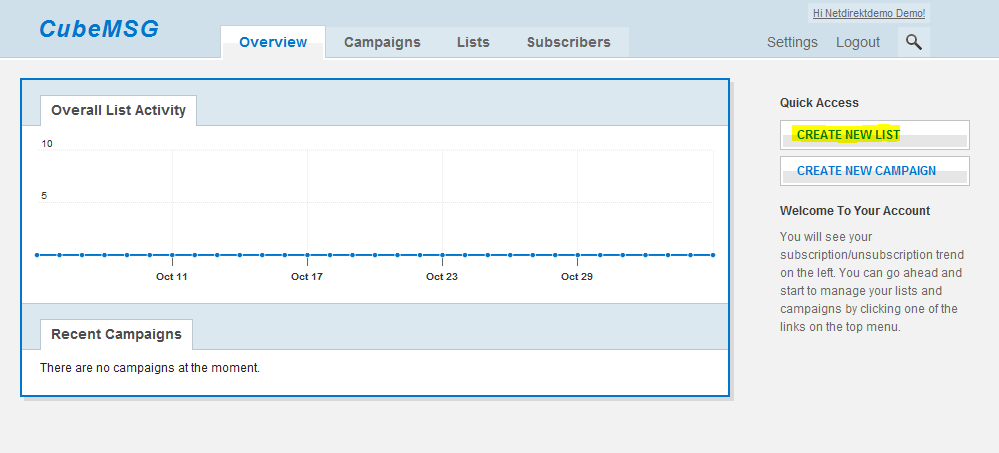
2. List Name alanına Liste adını yazınız ve Create List butonu ile devam ediniz;
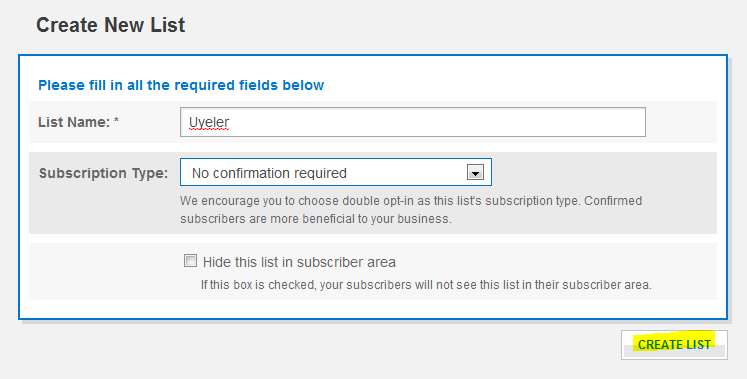
3. Oluşturduğunuz liste adının üzerine gelip tıklayınız;
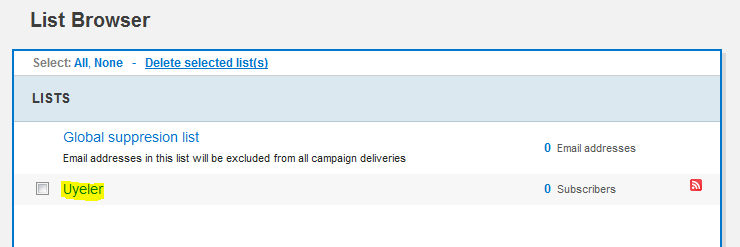
4. Subscribs Actions seçenğinden Add Subscribers tıklayınız;
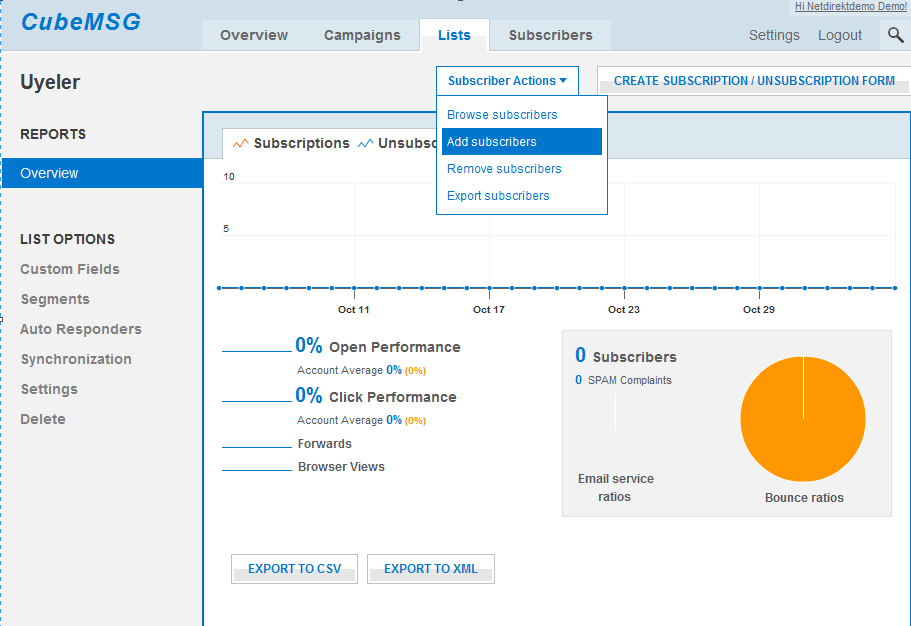
5. Üye ekleme alanında; kopyala yapıştır, csv formatında upload ve mysql veritabanından üyeleri çekme yöntemiyle eklenebilmektedir.
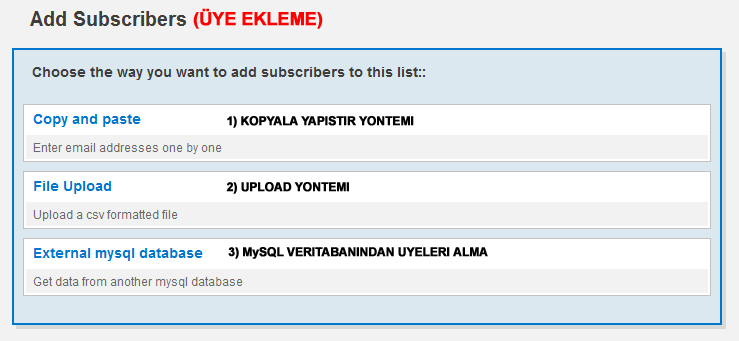
6. Copy Paste Yöntemininde aşağıda ki gibi üyelerin mail adresleri yazılmalıdır;
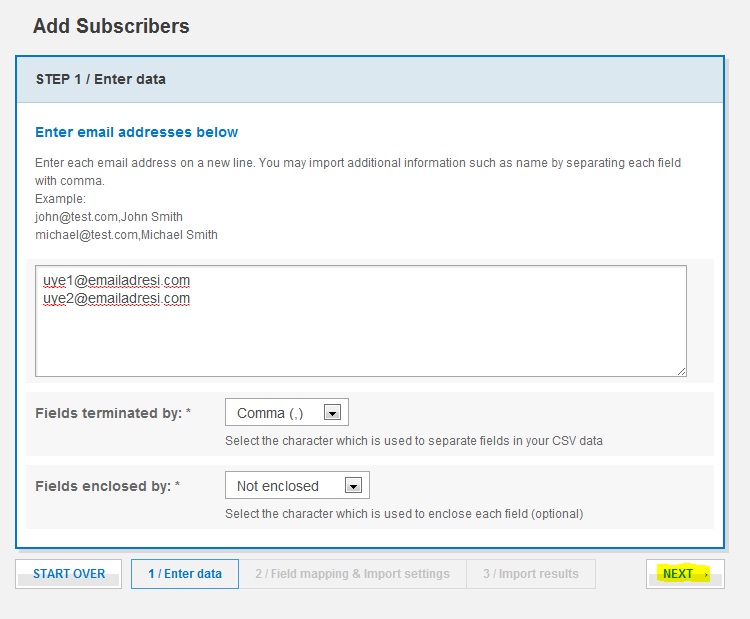
7. Bir sonraki adımda; e-mail adresi karşısında ki seçeneklerden Email Address seçili hale getirip Next ile ilerlemeye devam ediyoruz;
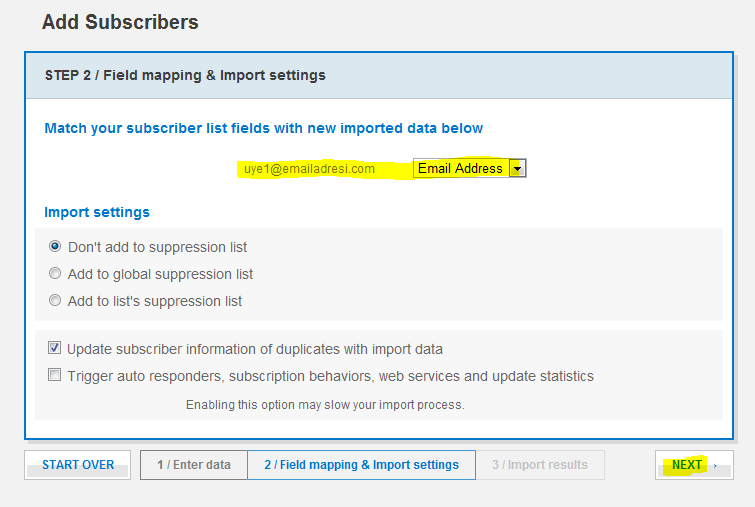
8. Import Process Completed ile üyelerin mail adreslerinin eklendiği bilgisini görebilirsiniz.
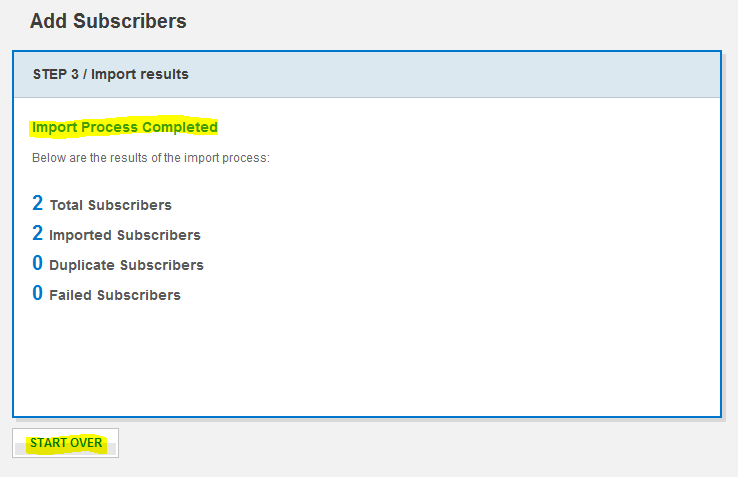
9. File Upload yöntemi ile üyelerin mail adreslerini yüklemek isterseniz; .csv formatında ki dosyayı Dosya Seç butonu ile yükleyebilirsiniz.Burada dikkat etmeniz gereken nokta ise csv dosyanızda ki mail adreslerinin ; yada , ile ayrıldığını kontrol edip, Fields terminated by kısmından bu seçimi yapmanızdır.
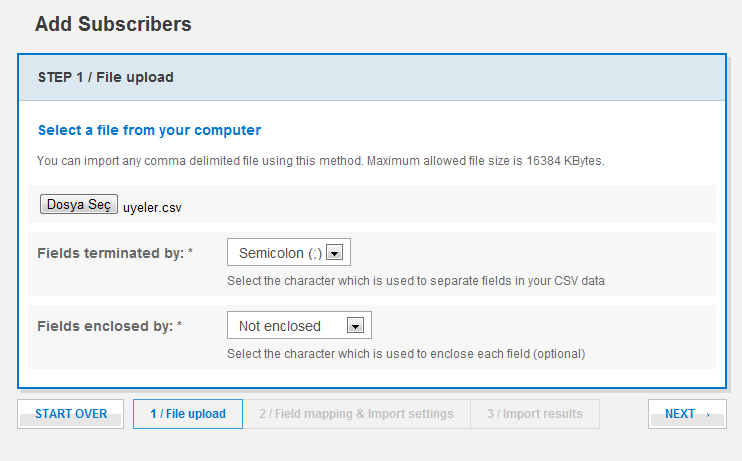
10. Bir sonra ki adımda; email adresinizin yazdığı alanın karşısında ki seçeneklerden Email Address’i seçmelisiniz;
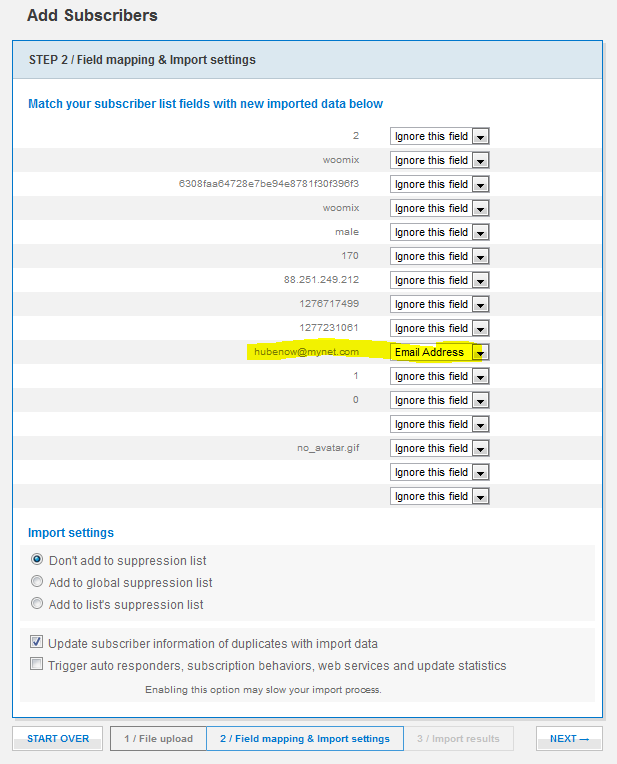
11. Import Process Copleted yazısı ile yüklemenin tamamlandığını görebilmektesiniz;
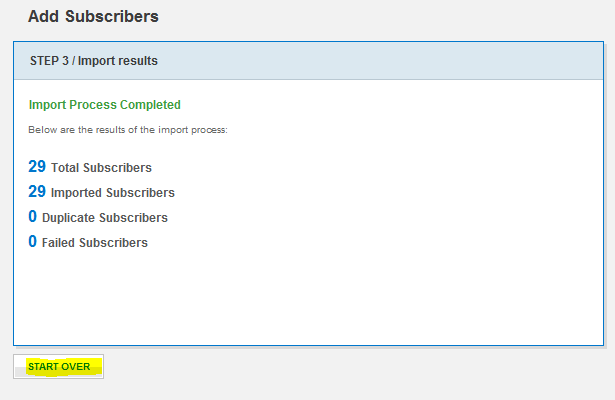
12. Mysql veritabından üye tablosunu seçerek yükleme yapmak isterseniz; Direct Admin kontrol panel kullananlar için veritabanından 212.252.24.4 ip adresine izin vermeniz gerekmektedir.
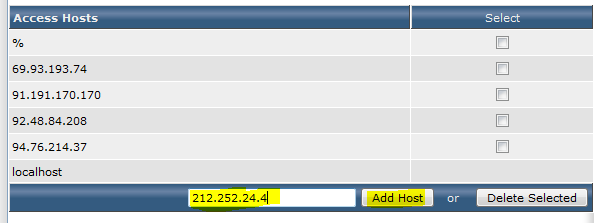
13. Gerekli izni verdikten sonra cubemsg paneline geri dönüyoruz. Host Address, Port, Username, Password, Database ve SQL query alanını aşağıda ki örneğe göre kendi bilgileriniz ile dolduruyorsunuz;
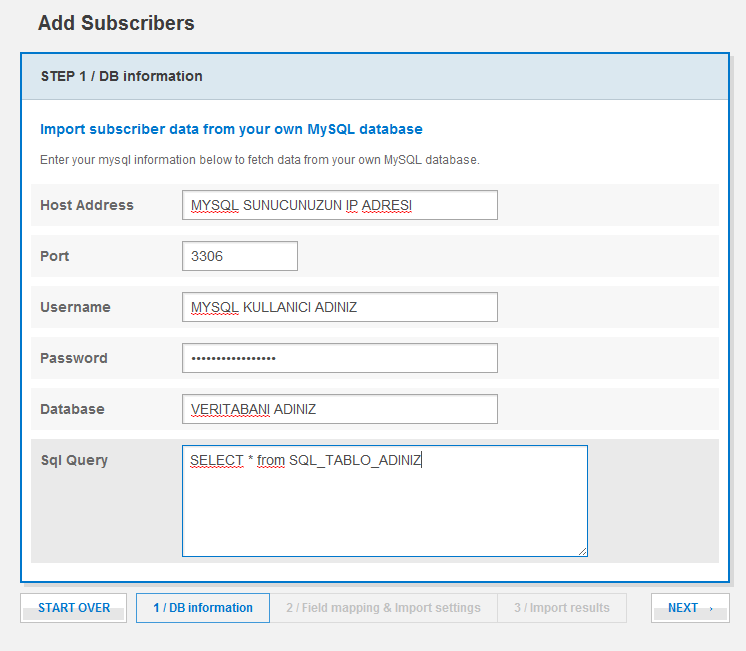
14. Daha önce 10. Adımda yaptığımız gibi email adresinin karşısında ki seçenekten Email Address’i seçili hale getiriyoruz;
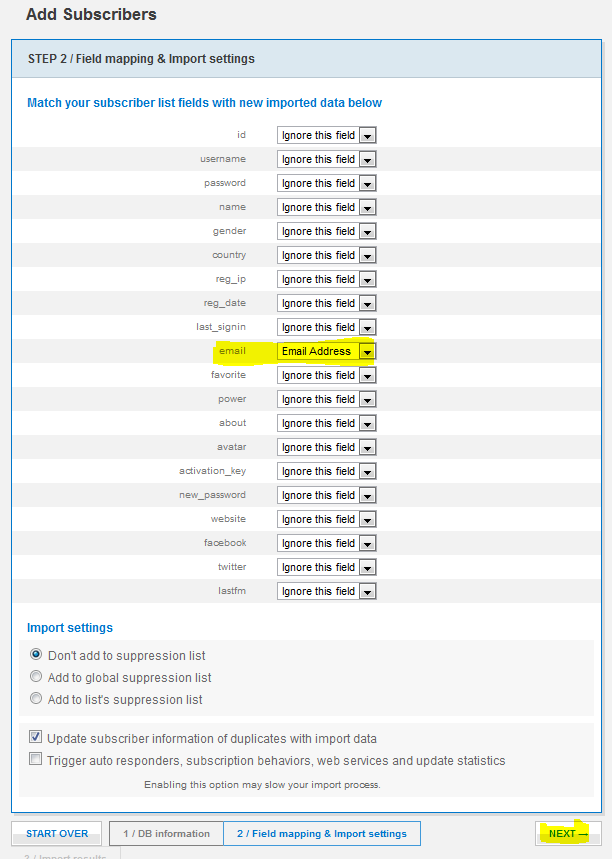
15. Veritabanından yükleme işlemi Import Process Completed ile sonlanmış oluyor.
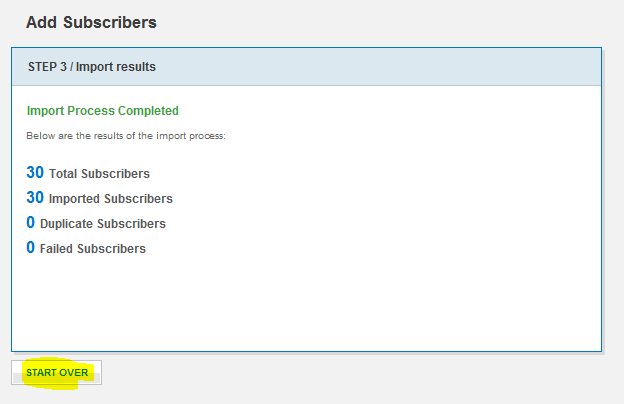
Üye ekleme işlemleri tamamlandıktan sonra Kampanya oluşturmaya geçebiliriz.
16. Campaigns alanında Create New Campaign butonunu tıklıyoruz;
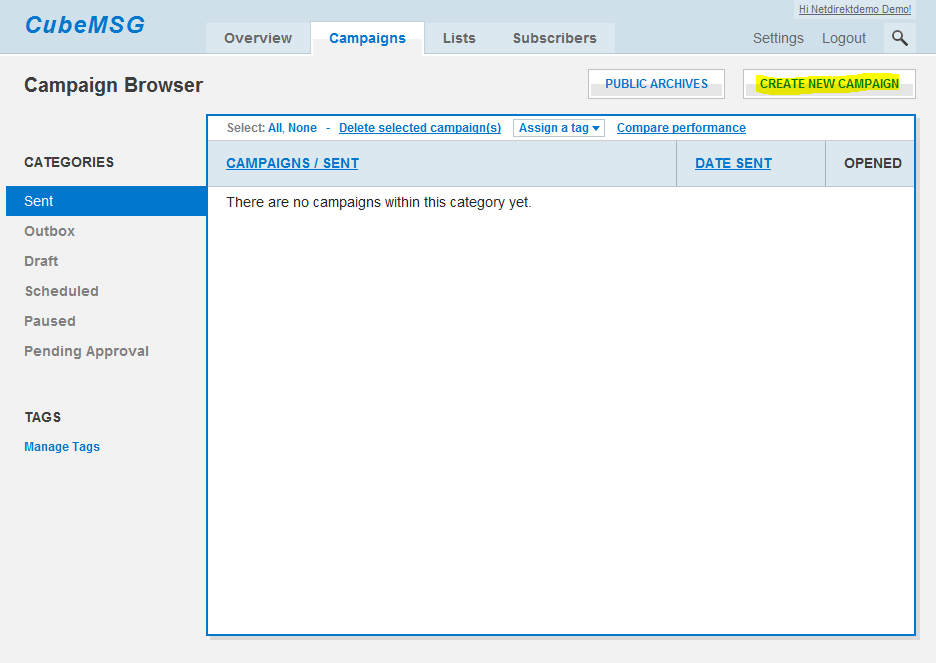
17. Kampanya İsminizi yazdıktan sonra Recipients Alanından hangi üye listesine gönderimi yapacaksanız onu seçiyorsunuz ve sağ altta ki Create Campaign and Edit Campaign Email tıklayıp ilerliyoruz;
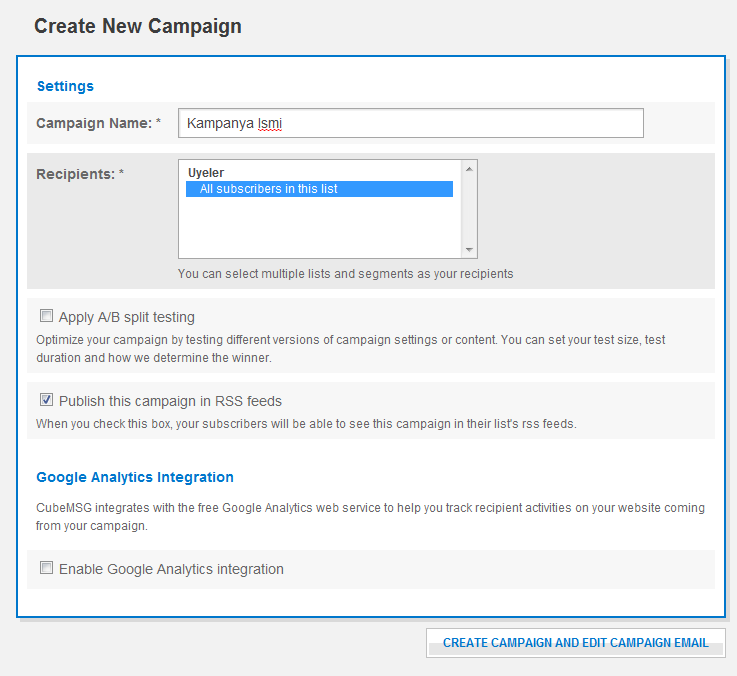
18. Yeni Kampanya Oluşturma alanında 4 farklı seçenek mevcuttur.
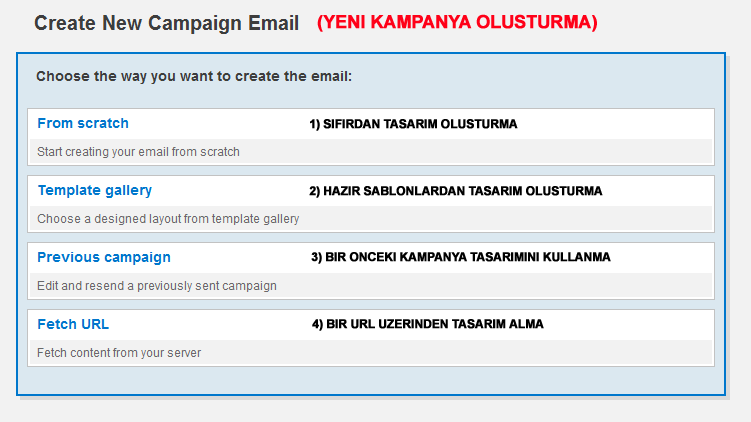
19. From Scratch – Sıfırdan tasarım oluşturma seçeneğini seçtiğinizde aşağıda ki ekran karşınıza gelecektir. Name ve Email Address alanına gönderici bilgilerini yazıp Next ile ilerleyiniz;
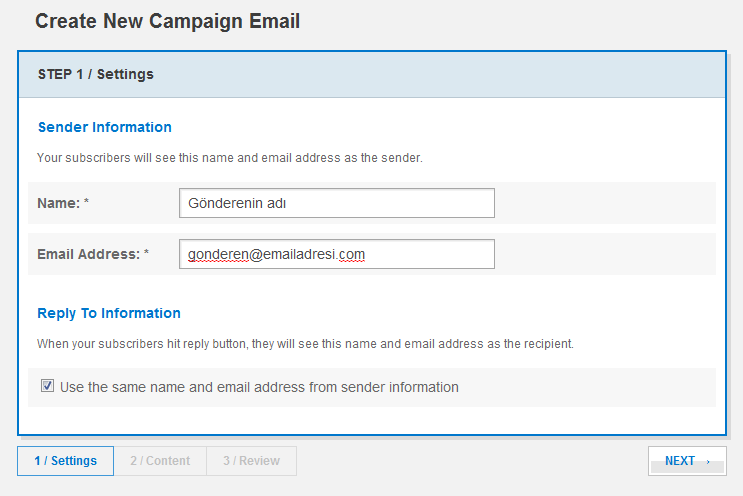
20. Aşağıda ki alanda mail içeriğini oluşturuyorsunuz. 1 numarayla işaretlenen buton HTML, 2 numaralı buton ise yazınıza bağlantı vermenize yarar.
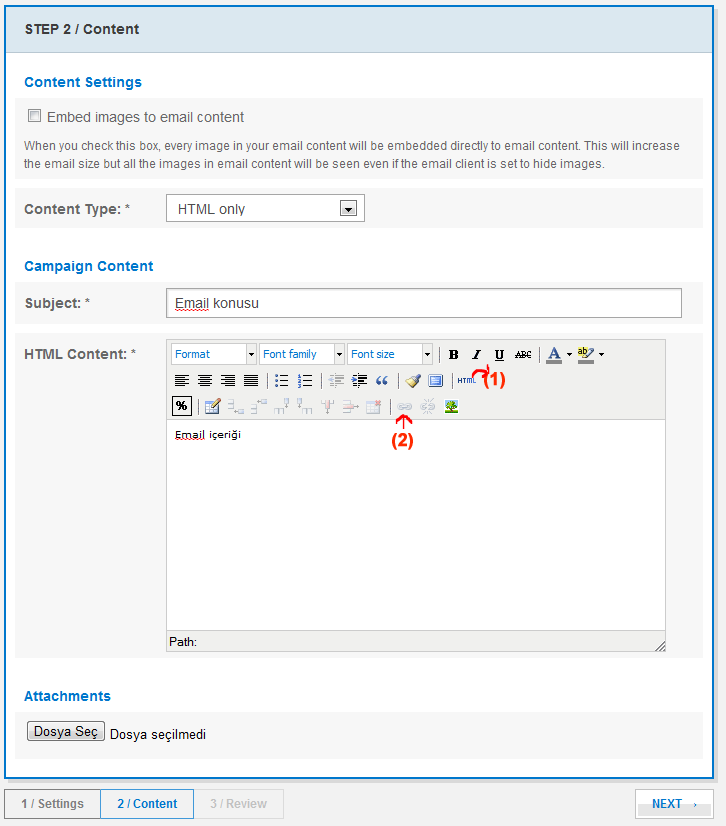
21. Preview Options seçeneklerinden Preview on browser’ı seçip Preview Campaign butonuna tıklayıp açılan pencerede kampanyanızın görünümünü görebilirsiniz;
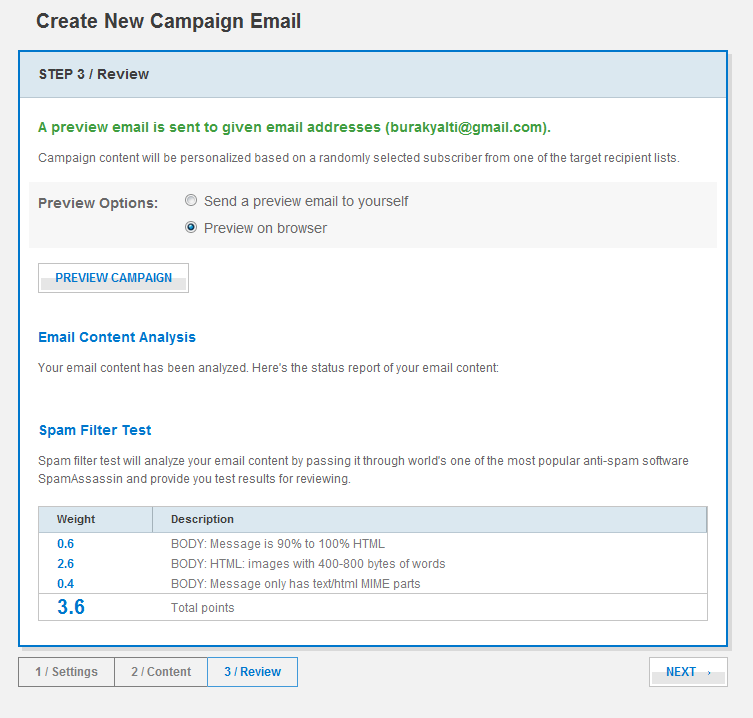
22. Send alanında kampanyanızın ne zaman gönderileceğine dair seçenekler yer almaktadır;
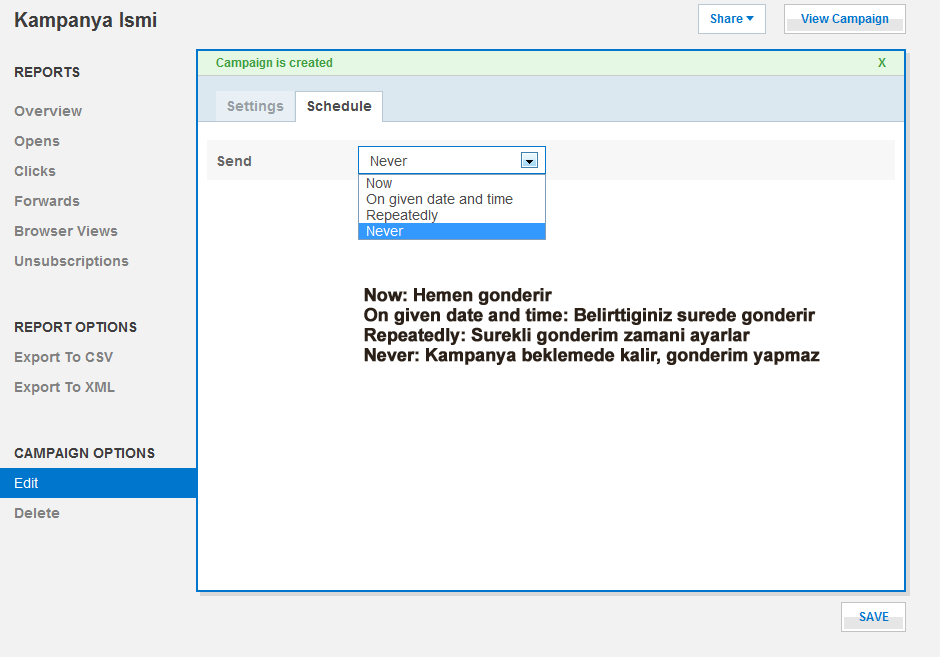
23. Template Gallery – Hazır Şablonlardan Tasarım Oluşturma yöntemi ile beğendiğiniz bir şablonu seçip Next ile ilerleyiniz;
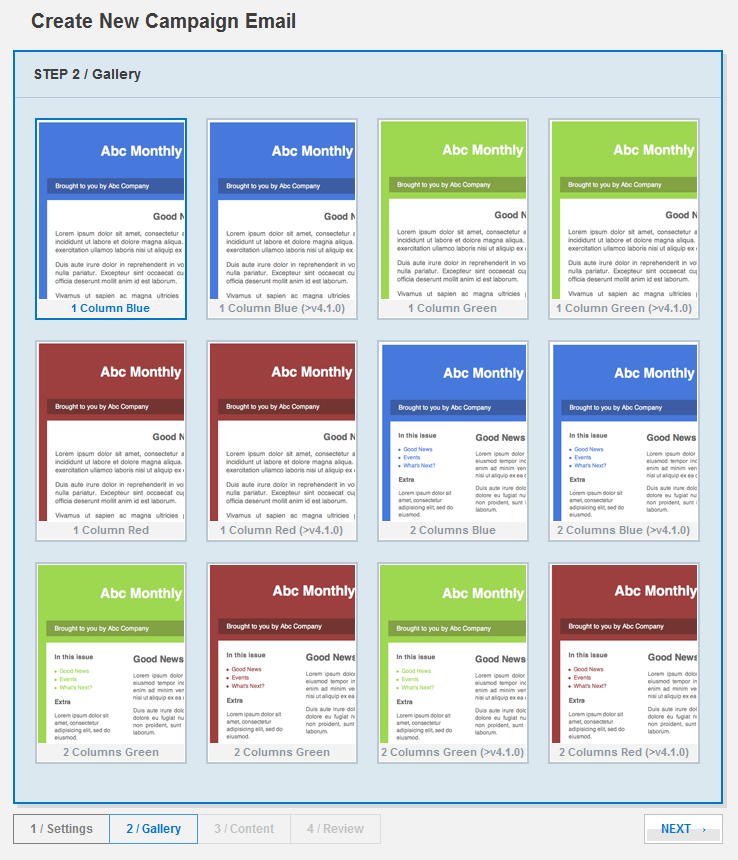
24. Alanları doldurduktan sonra Next ile ilerlemeye devam ediyoruz;
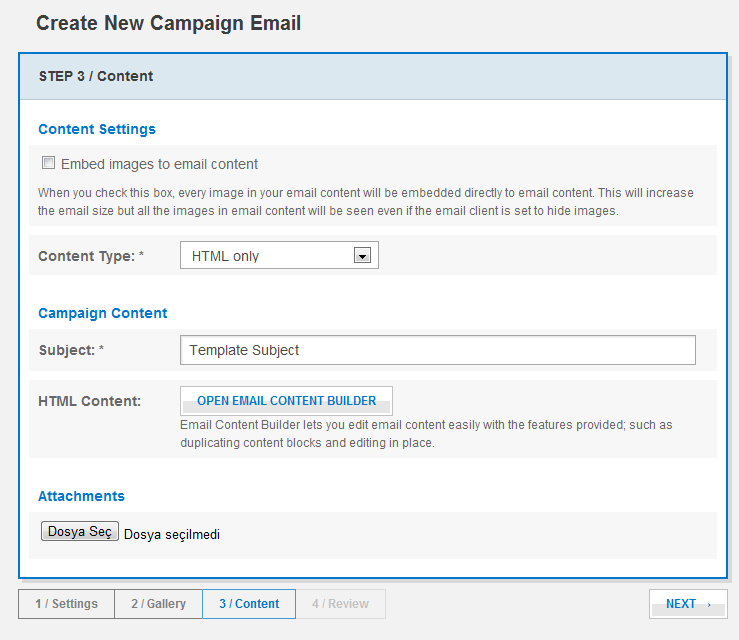
25. Hazır şablonda düzenlemek istediğiniz alanları seçip Edit diyerek istediğiniz şekilde düzenleyebilirsiniz;
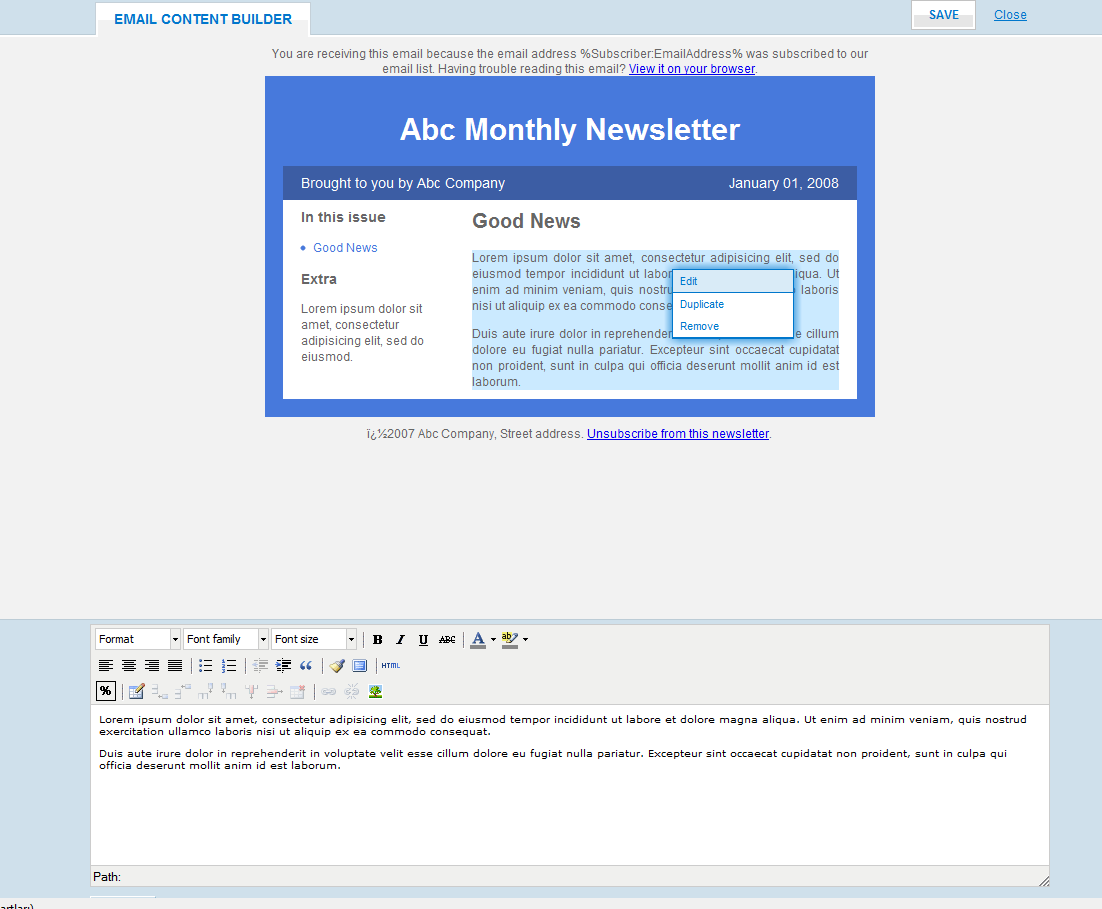
26. Previous Campagin’i seçerseniz daha önce ki kampanyalardan bir tanesini seçip onun üzerinde değişiklik yapabilirsiniz.
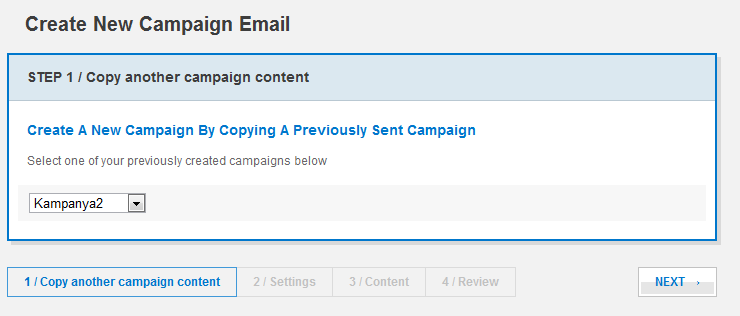
27) Fetch URL – Bir URL üzerinden tasarım alma seçeneğini ise aşağıda ki alanları kendi tarasım Url bilgilerinizi yazarak oluşturabilirsiniz.